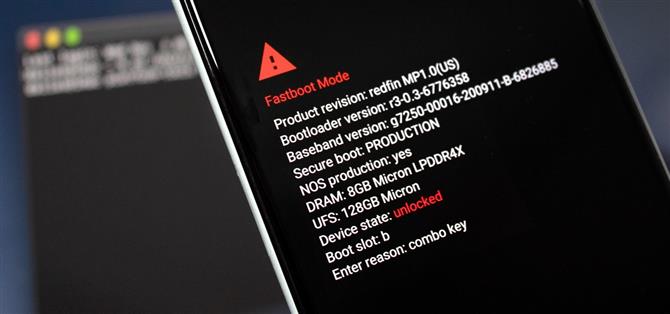Pixel haben keinen „Download-Modus“ wie Samsung Galaxy-Handys, daher gibt es keine einfache Point-and-Click-Methode, um Firmware-Dateien und Low-Level-Befehle von Ihrem Computer zu senden. Was sie haben, ist ein noch leistungsfähigeres Werkzeug: Fastboot Mode.
Auch bekannt als Bootloader-Modus, ist dies eine Möglichkeit, sich mit Ihrem Gerät zu verbinden, bevor es in Android bootet. Dies ist wichtig, da nach dem Booten des Hauptbetriebssystems alle Sicherheitsprüfungen fest verankert sind und es praktisch unmöglich ist, die Firmware zu ändern, um Dinge wie Root- oder benutzerdefinierte ROMs zu erhalten.
Aber die Leute lassen sich oft von der Befehlszeilenschnittstelle von Fastboot einschüchtern. Es ist schwer, die Windows-Eingabeaufforderung dazu zu bringen, die „Plattform-Tools“ von Google zu verwenden, um überhaupt Befehle senden zu können. Aber wenn Sie ein paar Tipps kennen, ist es eigentlich ein Kinderspiel.
Schritt 1: Booten Sie Ihr Telefon in den Fastboot-Modus
Bevor Sie Fastboot-Befehle senden können, muss sich Ihr Pixel im Fastboot-Modus befinden. Viele Leute haben Mühe, ADB-Treiber zum Laufen zu bringen, um den Befehl zu senden, der das Gerät in diesen Modus bootet (adb reboot-bootloader), aber wissen Sie was? Sie brauchen nicht einmal ADB für diesen Teil.
Starten Sie einfach mit einem Neustart Ihres Telefons. Drücken Sie lange auf den Netzschalter und tippen Sie je nach Ihren Einstellungen entweder im Menü auf „Neustart“ oder wählen Sie „Power“ und klicken Sie dann auf „Neustart“. Halten Sie dort die Leiser-Taste gedrückt. Halten Sie es gedrückt, bis Sie das unten gezeigte Hauptmenü „Fastboot Mode“ erreichen.
Schritt 2: Verbinden Sie sich mit Ihrem Computer
Dies ist ein einfacher Schritt: Verbinden Sie Ihr Pixel einfach über ein USB-Datenkabel mit Ihrem Computer. Belassen Sie es dabei auf dem Hauptbildschirm „Fastboot Mode“.
Schritt 3: Laden Sie die Plattform-Tools von Google herunter
Laden Sie jetzt auf Ihrem Computer die Plattform-Tools von Google herunter. Dies ist eine kleine Software, umgangssprachlich als ADB und Fastboot bekannt, die es Ihrem Computer ermöglicht, auf niedriger Ebene mit Ihrem Telefon zu kommunizieren.
- Plattformtools von Google herunterladen: Windows | Mac | Linux
Schritt 4: Entpacken Sie die ZIP
Entpacken Sie nun die ZIP-Datei der Plattform-Tools. Bei den meisten Computern können Sie mit der rechten Maustaste auf die Datei klicken und „Hier extrahieren“ oder ähnliches aus dem Kontextmenü auswählen. Legen Sie nach dem Entpacken den Ordner platform-tools an einem Ort ab, auf den Sie leicht zugreifen können (z. B. auf Ihrem Desktop).
Schritt 5: Öffnen Sie eine Eingabeaufforderung im richtigen Verzeichnis
Jetzt müssen Sie eine Eingabeaufforderung öffnen und sie aus dem gerade extrahierten Ordner platform-tools ausführen. Dies ist der Teil, mit dem die meisten Leute zu kämpfen haben, aber es gibt einen Trick, der es sehr einfach macht.
Wenn Sie unter Windows arbeiten, drücken Sie die Windows-Taste auf Ihrer Tastatur, um das Startmenü zu öffnen, geben Sie dann „cmd“ ein und drücken Sie die Eingabetaste, um die Eingabeaufforderung zu öffnen. Wenn Sie einen Mac oder Linux verwenden, öffnen Sie einfach die Anwendung „Terminal“.
Geben Sie als Nächstes cd in die Eingabeaufforderung ein und fügen Sie ein einzelnes Leerzeichen hinzu. Suchen Sie den Ordner platform-tools, den Sie extrahiert haben, ohne die Eingabetaste zu drücken. Ziehen Sie es von Ihrem Desktop oder Dateibrowser und legen Sie es direkt oben im Befehlsfenster ab. Dadurch wird der vollständige Pfad des Ordners nach dem von Ihnen eingegebenen „cd“-Text ausgefüllt. Sobald dies der Fall ist, fahren Sie fort und drücken Sie die Eingabetaste.
Schritt 6: Fastboot-Befehle senden
Jetzt können Sie Fastboot-Befehle senden! Sie können die Verbindung überprüfen, indem Sie den folgenden Befehl eingeben:
Fastboot-Geräte
Wenn dies eine Reihe von Buchstaben und Zahlen gefolgt von dem Wort „fastboot“ zurückgibt, können Sie loslegen. Andernfalls, wenn Sie den Fehler „Befehl nicht gefunden“ erhalten, senden Sie stattdessen den folgenden Befehl:
./Fastboot-Geräte
Bemerken Sie den Unterschied? Sie müssen nur einen Punkt und einen Schrägstrich (./) vor dem Wort „fastboot“ hinzufügen. Wenn Ihr Computer dies für den Befehl „fastboot devices“ von Ihnen benötigt, müssen Sie dies für alle anderen Fastboot-Befehle tun (z. B. ./fastboot flashing unlock oder ./fastboot reboot -Bootloader).